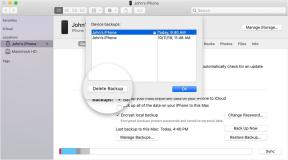Cum să intrați în modul de recuperare pe Samsung Galaxy S10E
Sfaturi și Trucuri Pentru Android / / August 05, 2021
În lumea dispozitivelor Android, cu atât de multe funcții, programe de completare și personalizări, există probabilitatea ca lucrurile să funcționeze prost uneori. Prin urmare, necesitatea recuperării este esențială. Aproape toate dispozitivele Android au o caracteristică numită modul de recuperare care devine salvatorul vieții atunci când orice altceva devine nepotrivit (greșit). Majoritatea dispozitivelor Android au un mod de recuperare suficient de simplu, care poate fi utilizat pentru a porni rapid, a reseta hard sau pentru a găsi alte informații despre dispozitiv. Deci, în acest articol, vom vorbi despre cum să intrați în modul de recuperare pe Samsung Galaxy S10E.
Modul de recuperare joacă într-adevăr un rol important, deoarece trebuie să puneți telefonul în modul de recuperare pentru a îndeplini anumite sarcini. De exemplu, înrădăcinarea telefonului, resetarea blocării telefonului, formatarea telefonului și personalizarea profundă a ROM-ului etc., de aceea este o soluție la multe probleme principale. Intrând în modul de recuperare, puteți depana cu ușurință multe erori și puteți îndeplini diferite funcții, ceea ce este util pentru depanarea telefonului. Dacă aveți o recuperare personalizată, puteți crea cu ușurință copii de rezervă ale sistemului, fișiere zip flash care vă pot schimba ROM-ul și pot oferi o îmbunătățire importantă dispozitivului dvs. Fiecare telefon are o metodă specifică pentru a accesa modul de recuperare.

Ce este modul de recuperare?
Recuperarea este un mediu de rulare independent, ușor, care este inclus pe o partiție separată de sistemul principal de operare Android de pe toate dispozitivele Android. Conține multe instrumente de recuperare care vă pot recupera dispozitivul în caz de defecțiune a software-ului.
Specificațiile dispozitivului
| Dispozitiv | Samsung Galaxy S10E |
| Ecran | 5,8 inci (14,73 cm) |
| Procesor | nucleu octa (2,73 GHz, dual core, M4 Mongoose + 2,31 GHz, dual core, Cortex A75 + 1,95 GHz, quad core, Cortex A55) |
| RAM / ROM | 6 GB / 128 GB |
| Baterie | 3100 mAh |
| aparat foto | Camere primare duble de 12 MP + 16 MP |
| Evaluări impermeabile IP67 / 68 | IP68 rezistent la apă |
Reporniți în modul de recuperare pe Samsung Galaxy S10E
- În primul rând, opriți Samsung Galaxy S10E.
- Acum, țineți apăsat Tasta Volume UP. Apoi porniți dispozitivul Samsung Galaxy S10E ținând apăsat butonul Butonul de pornire pentru o vreme.
- După ce vedeți sigla Samsung, puteți elibera butonul. (Dacă vedeți sigla Android cu text „Fără comandă”, nu intrați în panică. Așteaptă un moment.)
- Acum Samsung Galaxy S10E va intra în modul de recuperare stoc.

Lucruri de reținut în timp ce utilizați modul de recuperare stoc Samsung Galaxy S10E
- Utilizare Volum taste pentru a naviga între fiecare meniu (SUS și JOS)
- Pentru a confirma, puteți utiliza fișierul Putere buton.
Alegerea editorilor:
- Samsung Galaxy Note 10 va veni în patru variante
- Samsung introduce Galaxy A30, A50, A20 și A10 cu protecție impermeabilă și antipraf?
- Realme depășește 6 milioane de mărci de vânzări, sărbătorește cu Yo Days!
- Când va actualiza Samsung Android Pie pentru Galaxy M20 ???
- Descărcați actualizările patch-urilor de securitate din aprilie 2019 pentru telefoanele Pixel
- Google întrerupe oficial aplicația Pixel 2 și Inbox by Gmail!
- Oppo Reno a apărut pe Antutu cu Snapdragon 710
Așa poți intrați în modul de recuperare pe Samsung Galaxy S10E. După ce ați intrat în modul de recuperare, puteți efectua o resetare completă din fabrică sau puteți șterge memoria cache Dalvik în funcție de nevoile dvs.
Rahul este un student la informatică, cu un interes masiv în domeniul subiectelor tehnologice și criptomonede. Își petrece cea mai mare parte a timpului scriind sau ascultând muzică sau călătorind în locuri nevăzute. El crede că ciocolata este soluția tuturor problemelor sale. Viața se întâmplă, iar cafeaua ajută.


![Cum să intrați în modul de recuperare pe Tecno Camon i Click2 [Stoc și personalizat]](/f/d5fd36d073470a40cbbc913c75e139f6.jpg?width=288&height=384)